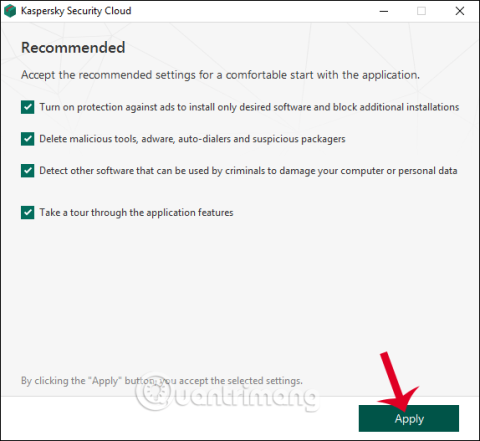Kaspersky Security Cloud je nová verzia známeho antivírusového softvéru Kaspersky Free pre rok 2020, no okrem základných funkcií ochrany počítača v predchádzajúcich verziách pridala nové funkcie zabezpečenia cloudu. Kaspersky je slávna svetová spoločnosť v oblasti bezpečnostného softvéru s množstvom užitočného softvéru.
Kaspersky Security Cloud bol spustený v roku 2018, ale teraz úplne nahradil Kaspersky Free. Podľa oznámenia spoločnosti budeme môcť softvér používať zadarmo po dobu 1 roka a potom ho môžeme aktualizovať, ak chceme. Nižšie uvedený článok vás prevedie tým, ako používať Kaspersky Security Cloud na vašom počítači.
1. Pokyny na používanie Kaspersky Security Cloud
Krok 1:
Kliknutím na odkaz nižšie stiahneme softvér Kaspersky Security Cloud pre počítač
Prejdite na odporúčané rozhranie, ako je uvedené nižšie, ponechajte nastavenia tak, ako sú, a pokračujte kliknutím na tlačidlo Použiť .

Krok 2:
Ďalej potrebujete účet na používanie Kaspersky Security Cloud . Zadajte svoju e-mailovú adresu a heslo a potom overte svoju novo zaregistrovanú e-mailovú adresu.

Krok 3:
Po overení zobrazte softvérové rozhranie. Ak sa pozriete dole do pravého rohu nižšie, uvidíte svoj registračný e-mail a váš účet je aktívny 1 rok.

A toto je hlavné rozhranie aplikácie.

Krok 4:
Potom sa automaticky vykoná proces aktualizácie databázy . Potom kliknite na tlačidlo Skenovať a naskenujte počítač.
V časti Kontrola budú možnosti Úplná kontrola, Rýchla kontrola, Selektívna kontrola (vyberte objekt, ktorý chcete skontrolovať), Kontrola externého zariadenia (skenovanie externých zariadení).

Po dokončení skenovania softvér zobrazí upozornenia, aby vás informoval, či má váš počítač nejaké problémy so zabezpečením.

Krok 5:
Okrem základných funkcií má táto nová verzia Kaspersky Security Cloud aj funkcie správy hesiel, no budete si musieť nainštalovať ďalší softvér.
Pre túto verziu je k dispozícii aj funkcia ochrany súkromia.

V časti Nastavenia bude k dispozícii viac bezpečnostných a antivírusových funkcií ako v predchádzajúcej verzii Kaspersky Free.
Vo všeobecnosti, ak chcete používať základný antivírusový softvér a počítačovú bezpečnosť bez potreby pokročilejších funkcií, Kaspersky Security Cloud sa oplatí použiť.

2. Ako používať Kaspersky Free pre PC
Krok 1:
Kliknutím na odkaz nižšie stiahnete inštalačný súbor softvéru Kaspersky Free do svojho počítača. Potom spustíme súbor balíka, aby sme mohli pokračovať v inštalácii.
V prvom rozhraní kliknite na tlačidlo Pokračovať .

Krok 2:
Po prechode na nové rozhranie vám bude navrhnutá inštalácia programu Kaspersky Security Network, úplne bezplatnej aplikácie VPN s funkciami na zvýšenie bezpečnosti vášho počítača.
Ak nepotrebujete inštaláciu, zrušte začiarknutie sekcie návrhov a potom kliknite na tlačidlo Inštalovať pod rozhraním.

Krok 3:
Nakoniec čakáme na inštaláciu balíkov súborov. Počas procesu sťahovania a inštalácie potrebuje počítač stabilné internetové pripojenie, aby mohol sťahovať a automaticky inštalovať údaje až do dokončenia. Proces inštalácie je rýchly alebo pomalý v závislosti od konfigurácie počítača.

Krok 4:
Po dokončení procesu inštalácie dokončite kliknutím na tlačidlo Hotovo .

Čakáte na spustenie aplikácie Kaspersky Free na vašom počítači.

Krok 5:
Prepnite sa na rozhranie registrácie aktivácie autorských práv k softvéru. Ak už máte účet Kaspersky, stačí vstúpiť do rozhrania. Ak ste tak ešte neurobili, kliknite na tlačidlo Registrovať sa teraz .

Zadajte e-mailovú adresu, heslo vrátane číslic, malých a veľkých písmen, v hesle nesmú byť žiadne medzery. Potom používateľ stlačí tlačidlo Vytvoriť účet , aby si vytvoril účet Kaspersky.

Takže sme úspešne aktivovali softvér Kaspersky Free v počítači.

Krok 6:
Na rozhraní programu uvidíme, že doba platnosti programu je 1 rok. Po uplynutí doby používania dôjde k opätovnej aktivácii automaticky. Funkcie zabezpečenia, ktoré sa zobrazujú na rozhraní, sú všetky základné funkcie.

Vďaka vylepšeným funkciám, ako sú Bezpečné peniaze, Ochrana súkromia, Rodičovská kontrola alebo Ochrana pre všetky zariadenia, sú používatelia nútení za jej používanie platiť .

Krok 7:
Ďalej v hlavnom rozhraní kliknite na Aktualizácia databázy a aktualizujte databázu.

Potom kliknite na tlačidlo Spustiť aktualizáciu a pokračujte v aktualizácii.

Krok 8:
Prepnite sa späť do hlavného rozhrania, kliknite na tlačidlo Skenovať . Kaspersky Free poskytuje používateľom 4 rôzne možnosti skenovania počítačových vírusov vrátane:
- Úplné skenovanie: Skenovanie celého systému.
- Rýchle skenovanie: Rýchle skenovanie.
- Selektívne skenovanie: Skenovanie podľa zvoleného oddielu.
- Skenovanie externých zariadení: Skenovanie externých zariadení, ako sú prenosné pevné disky a USB pripojené k počítaču.

V prípade skenovania podľa vybratého oddielu kliknite na tlačidlo Pridať a vyberte priečinok v počítači.

Vo vašom počítači sa zobrazí priečinok, kliknite na oddiel disku alebo priečinok, ktorý chcete skenovať, a stlačte tlačidlo Vybrať nižšie.

Po výbere položky stlačte tlačidlo Spustiť kontrolu , aby aplikácia Kaspersky Free skontrolovala počítačový systém podľa výberu používateľa.

Krok 9:
Proces skenovania prebehne hneď potom. Po dokončení Kaspersky Free odošle výsledky kontroly používateľovi. Kliknutím na Podrobný prehľad získate ďalšie podrobnosti o tomto prehľade skenovania.

Krok 10:
Potom kliknite na ikonu ozubeného kolieska a potom kliknite na položku Ochrana . Používatelia budú mať k dispozícii niektoré ďalšie možnosti zabezpečenia, ktoré program poskytuje. Tieto možnosti môžeme povoliť alebo zakázať.

Spoločnosť Kaspersky Free preto vykonala kontrolu systému v počítači. Rýchlosť skenovania softvéru je veľmi vysoká a dokáže odhaliť vírusy alebo programy, ktoré sú škodlivé pre systém.
Okrem toho, Kaspersky Free nezaberá príliš veľa miesta v počítači, úroveň využitia zdrojov programu pri prevádzke je vždy v stabilnom stave, čo obmedzuje pomalé alebo mrazivé situácie pri používaní Kaspersky Free. Môžete to skontrolovať v Správcovi úloh.

Celkovo je Kaspersky Free účinný antivírusový program so základnými bezpečnostnými funkciami, ako ostatné programy Kaspersky. Okrem toho ho používatelia môžu používať úplne zadarmo a opätovná aktivácia programu Kaspersky Free na osobných počítačoch je veľmi jednoduchá.
Prajem vám úspech!